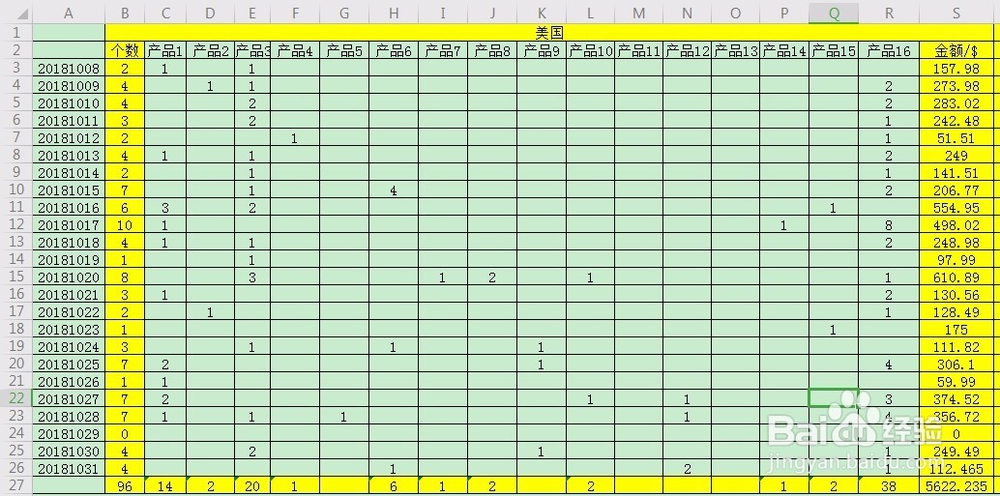在Excel表格中,有时数据多,我们分析时所需要的数据可能只是其中的一小部分,那么如何隐藏其它的分析中不需要的数据呢,又如何在需要这些数据时将它们取消隐藏呢,小编在这里就给大家介绍一下。
工具/原料
Excel
WPS2019
如何隐藏行和列
1、打开需要分析的Excel数据表格。
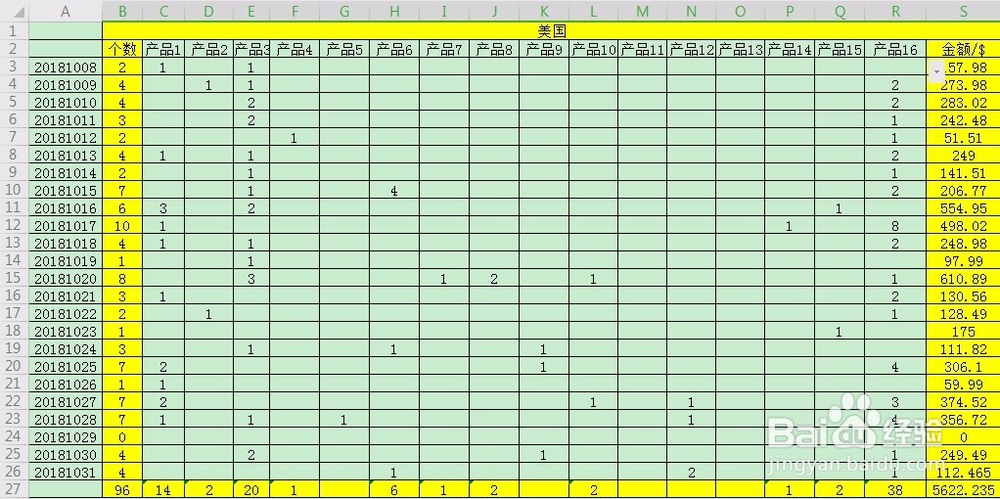
2、选中其中在分析中不需要的数据表格对应的列【C:R】。
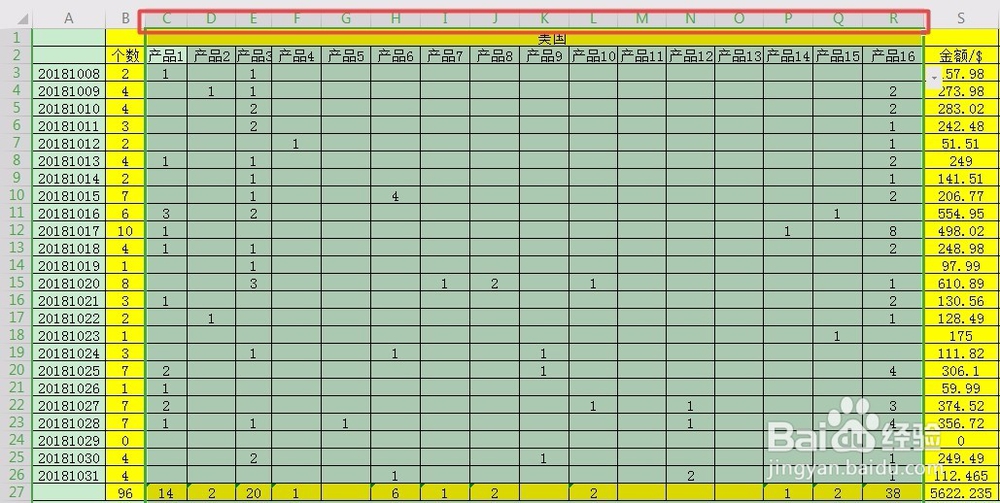
3、点击鼠标右键,出现弹出的下拉列表,我们可以看到其中的【隐藏】,点击【隐藏】。

4、下面就是隐藏后的效果,我尺攵跋赈们可以看到【C:R】列被隐藏起来,只剩下我们需要的数据,这时在上方可以看到有两个紧挨着的竖线。隐藏行的方法同理。
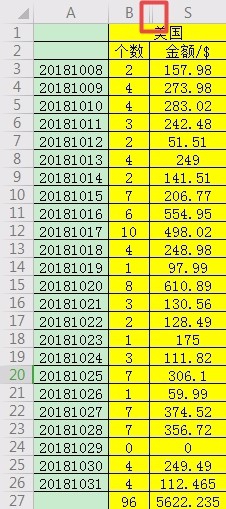
如何取消隐藏行和列
1、取隐藏需要先选中被隐藏列两边的列,此时我们需要选中【B:S】。
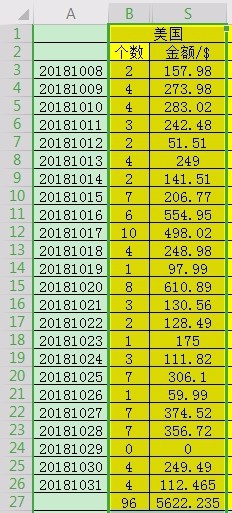
2、点击鼠标右键,可以看到弹出的下拉列表中有【取消隐藏】,点击【取消隐藏】。
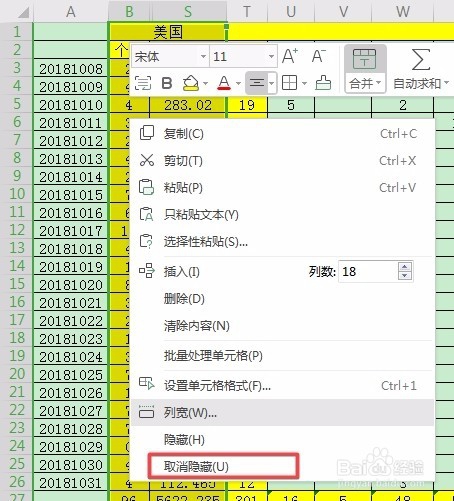
3、取消隐藏后,原来被隐藏的列就会重新出现。行的取消隐藏的方法同理。